win8系统怎么进行离线重装
win8系统怎么进行离线重装?相信大家都知道电脑在离线状态下无法进行浏览网页等操作,那你知道离线可以重装系统吗?别说你不信,小编之前也觉得是不可能的事情,但在小熊一键重装系统中是一件很可以实现的事情。接下来就跟着下面的教程一起学习win8系统如何进行离线重装吧。
注意事项:
提前在官网下载小熊软件,在打开前将所有的杀毒软件关闭,以免系统重装失败。另外一定要在联网状态下下载一个离线安装包,后期就可以直接离线安装。
准备工具:
1. 小熊一键重装系统软件
2. 一台正常使用的电脑
具体步骤:
1.打开下载完成的小熊软件,随后在界面中点击“一键装机”下的“制作离线包”。选择win8系统文件之后点击“开始制作”。
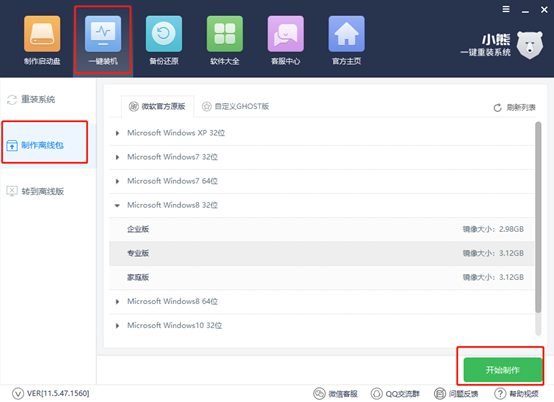
2.开始选择系统文件的导出位置,最后点击“确定”。
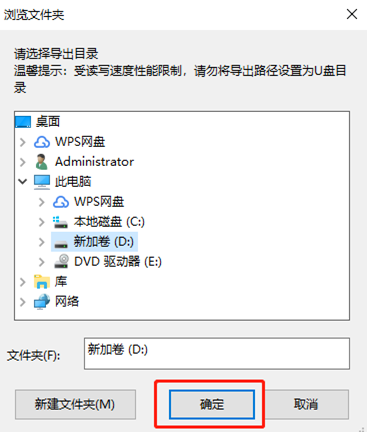
3.小熊进入下载系统文件的状态,此过程无需任何手动操作。
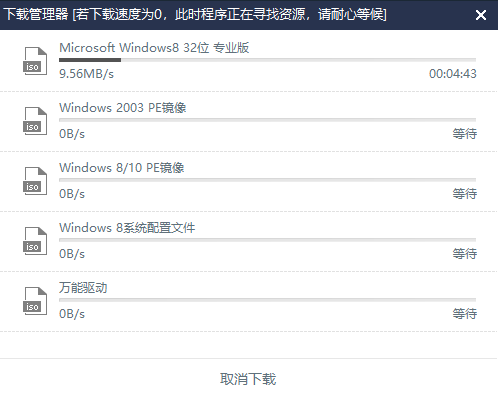
经过一段时间文件下载成功后,在弹出的提示窗口中点击“立即查看”找到系统文件的位置。

4.此时可以离线安装系统。找到文件之后,对文件压缩包进行解压,双击打开小熊软件。
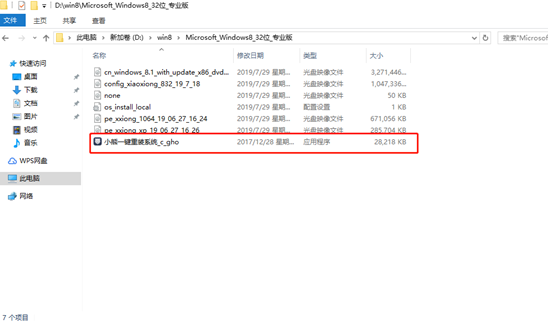
此时在“数据备份”栏目中可以勾选重要的数据进行备份,最后点击“安装系统”。

5.这时小熊提示我们对电脑进行重启操作,重启后会默认进入“离线安装模式”的小熊PE桌面。
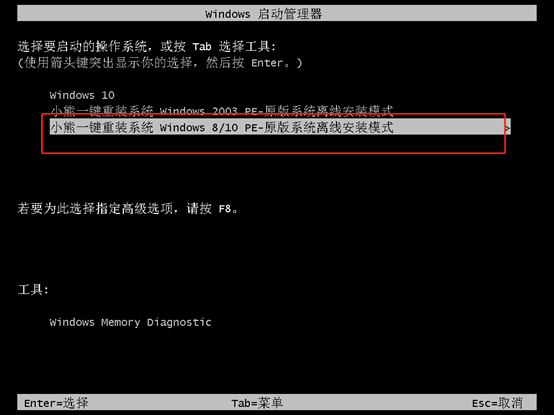
6.成功进入小熊PE桌面之后,小熊装机工具会自动帮我们下载安装完成的系统文件,整个过程无需我们手动操作。

经过一段时间系统成功安装之后,再次重启电脑。经过多次的重启部署安装,最后才会进入win8系统桌面。这个时候离线安装win8系统完成了。
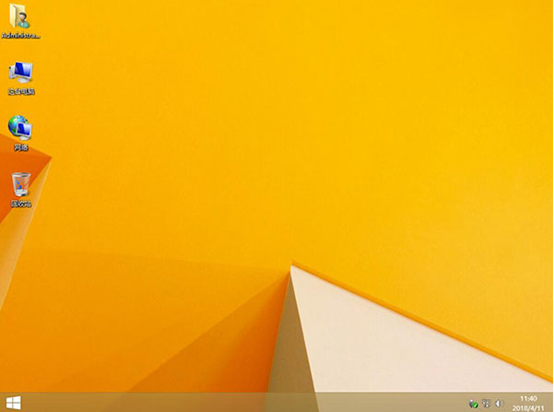
以上就是本次小编为大家带来的win8系统怎么进行离线重装的详细教程,希望此篇教程能够给大家带来帮助,如果觉得有用的话可以进行收藏和分享哦。
上一篇:U盘win10系统重装教程
下一篇:win10系统U盘重装具体步骤
Win10教程查看更多

怎么简单安装win10系统? 2021-10-08 查看详情

演示电脑怎么在线重装win10系统? 2021-10-05 查看详情

电脑新手应该如何重装win10系统? 2021-10-05 查看详情

电脑系统坏了怎么重装系统? 2021-09-24 查看详情
重装系统教程查看更多










